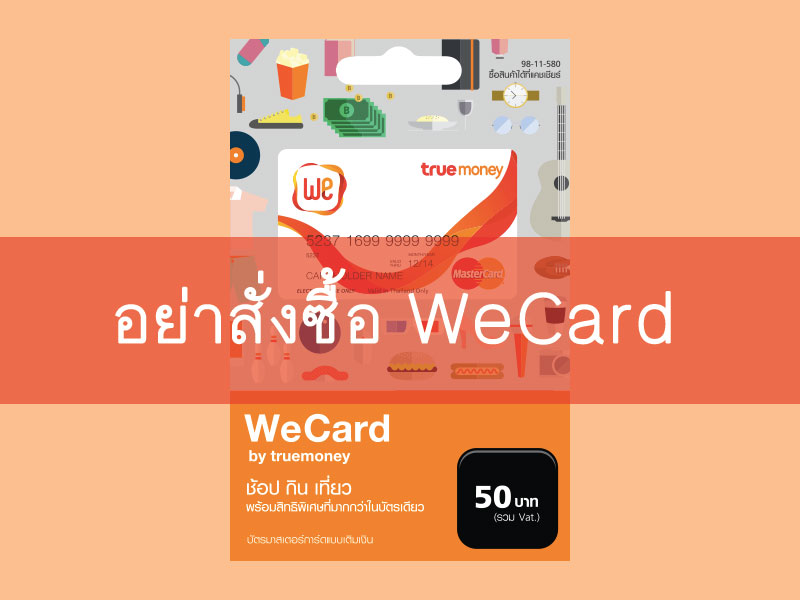สายคิวท์ต้องไม่พลาด กับการปรับแต่งหน้าจอล็อค iPhone ที่อัพเดท iOS 16 แล้ว ให้ดูน่ารักๆ ด้วยการเพิ่มวิดเจ็ดบอก % แบต และข้อความจากแอพเตือนความจำ
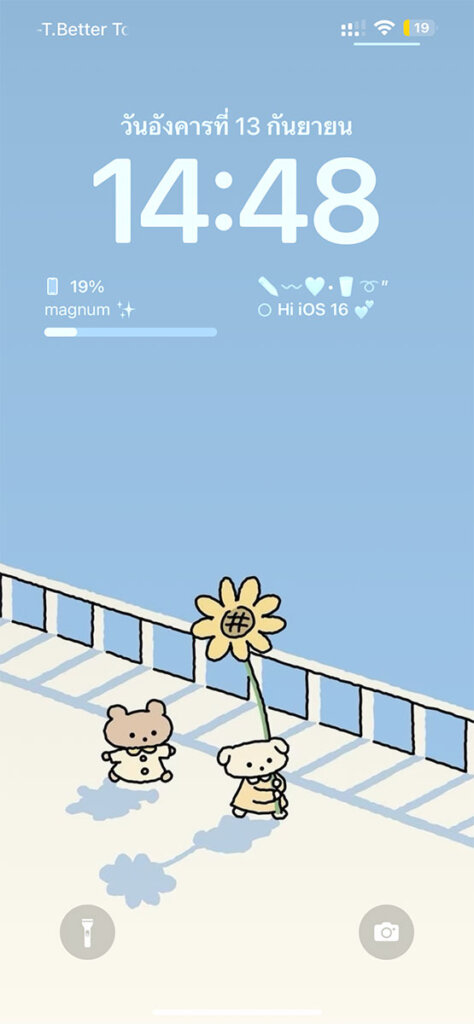
เป็นหน้าจอล็อคที่ดูเรียบง่าย แต่ต้องปรับแต่งถึง 3 ขั้นตอน ยาวหน่อย เพราะจะบอกละเอียด
แต่ในขั้นแรกให้เปลี่ยนภาพพื้นหลัง เป็นแบบน่ารักๆ หรือเป็นสายติ่งก็ไปหารูปไอดอลมาใส่เป็นวอลเปเปอร์ก่อน
ขั้นตอน 1 เปลี่ยนชื่อ iPhone
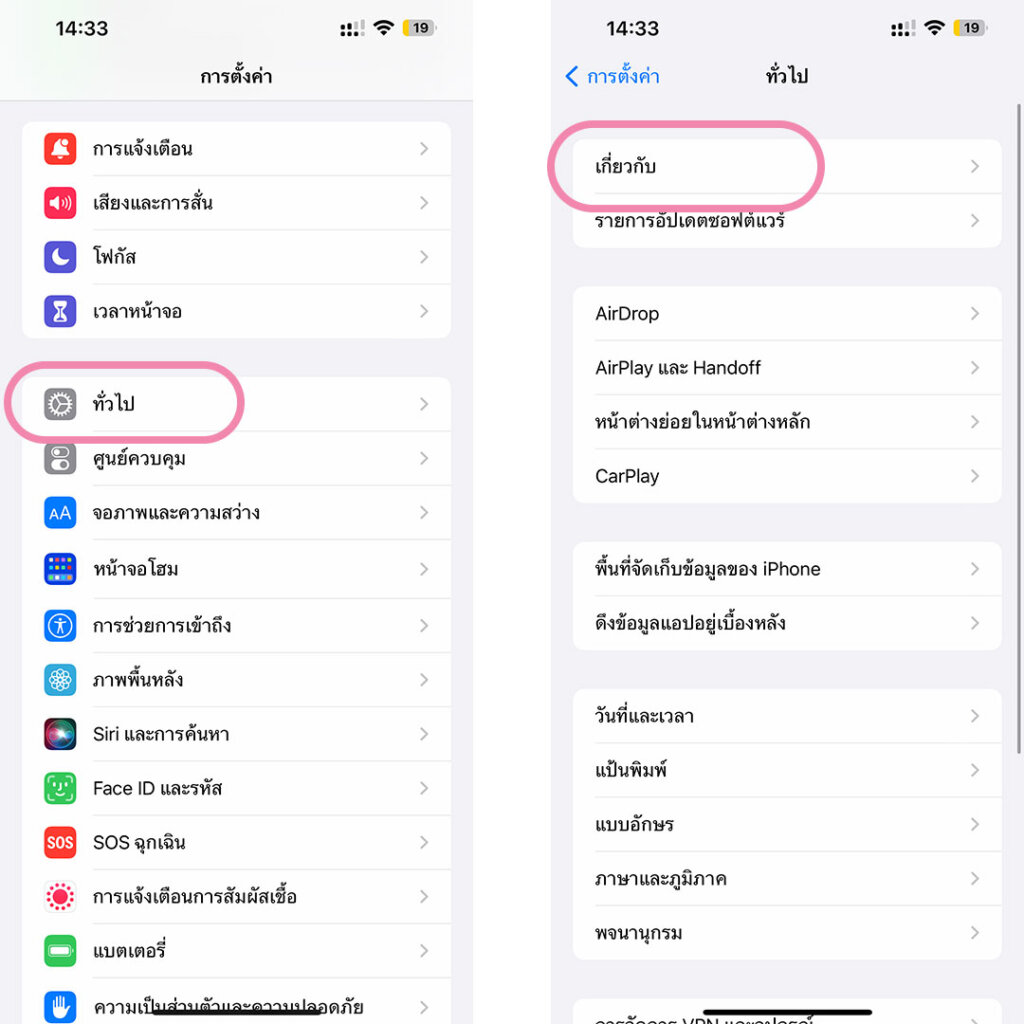
เข้าเมนู การตั้งค่า > ทั่วไป
เลือก เกี่ยวกับ
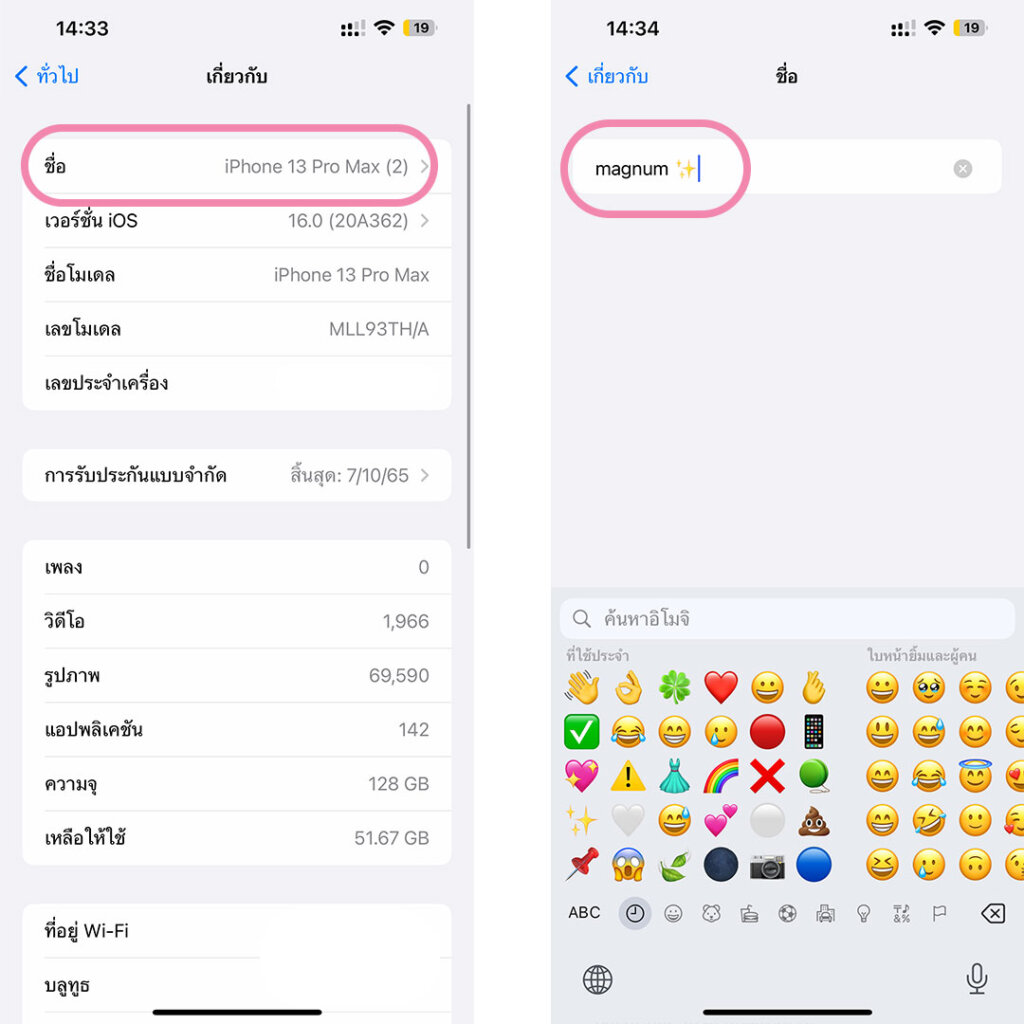
กด ชื่อ และตั้งชื่อ iPhone ในแบบที่ตัวเองชอบ
ทิค : เพิ่มความมุ้งมิ้งได้ ด้วยการเติมอิโมจิ
ขั้นตอน 2 ตั้งค่าแอพ “เตือนความจำ”
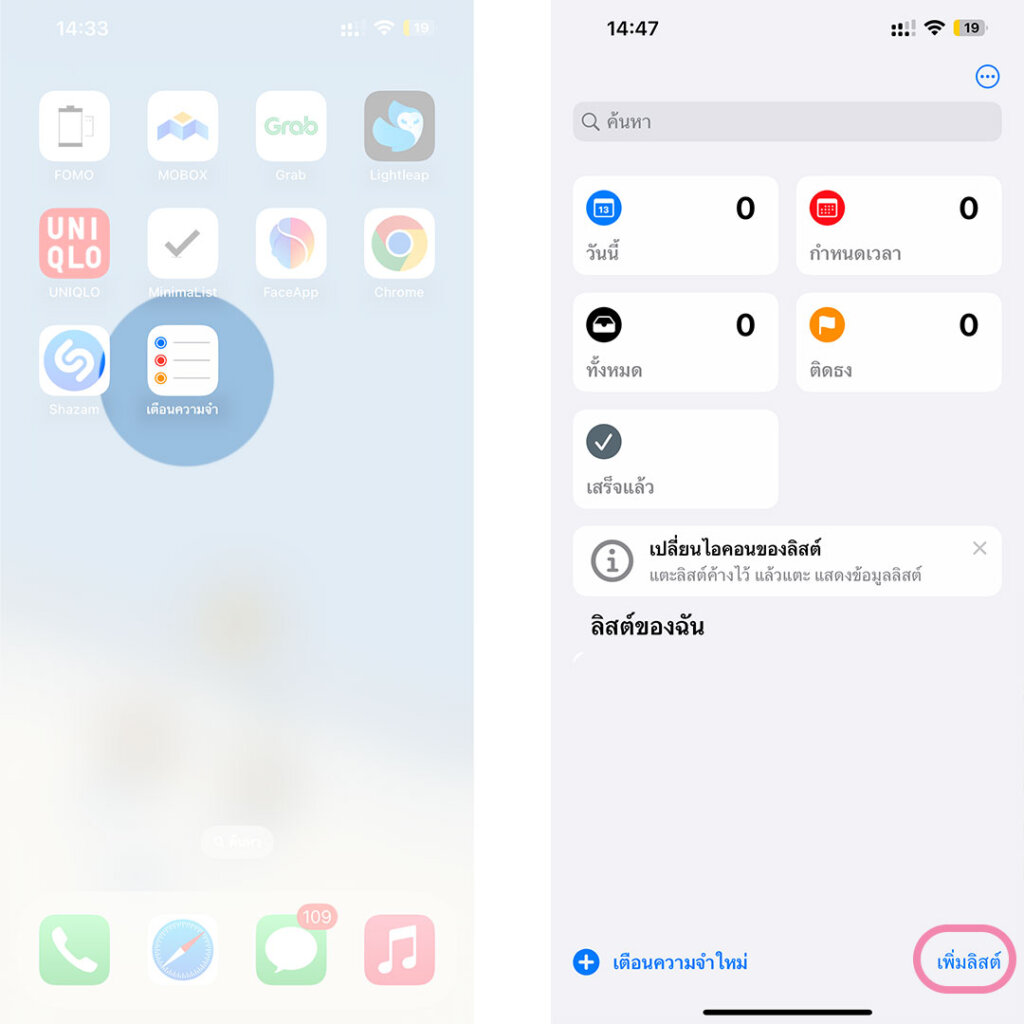
- เปิดแอพ เตือนความจำ
- กด เพิ่มลิสต์
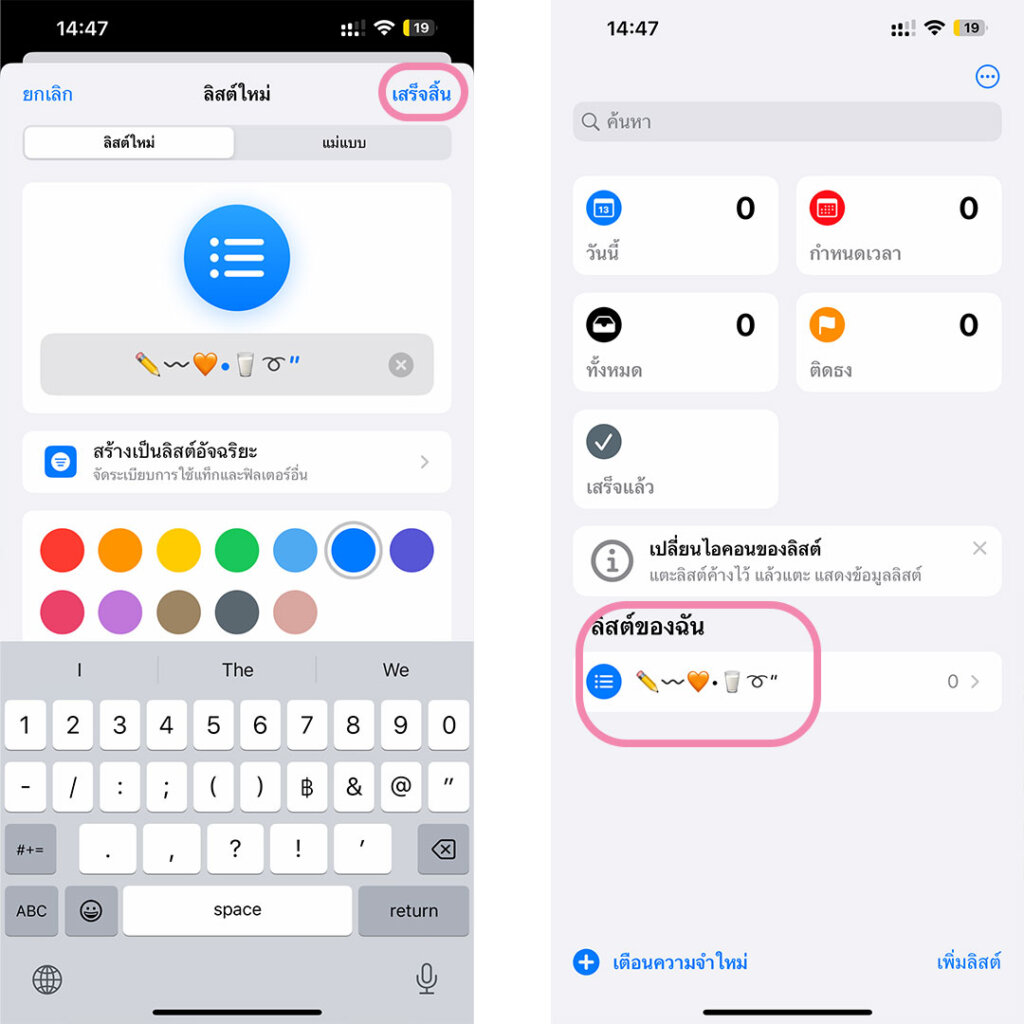
- ตั้งชื่อลิสต์
- กด เสร็จสิ้น
- กดที่ ลิสต์ของฉัน
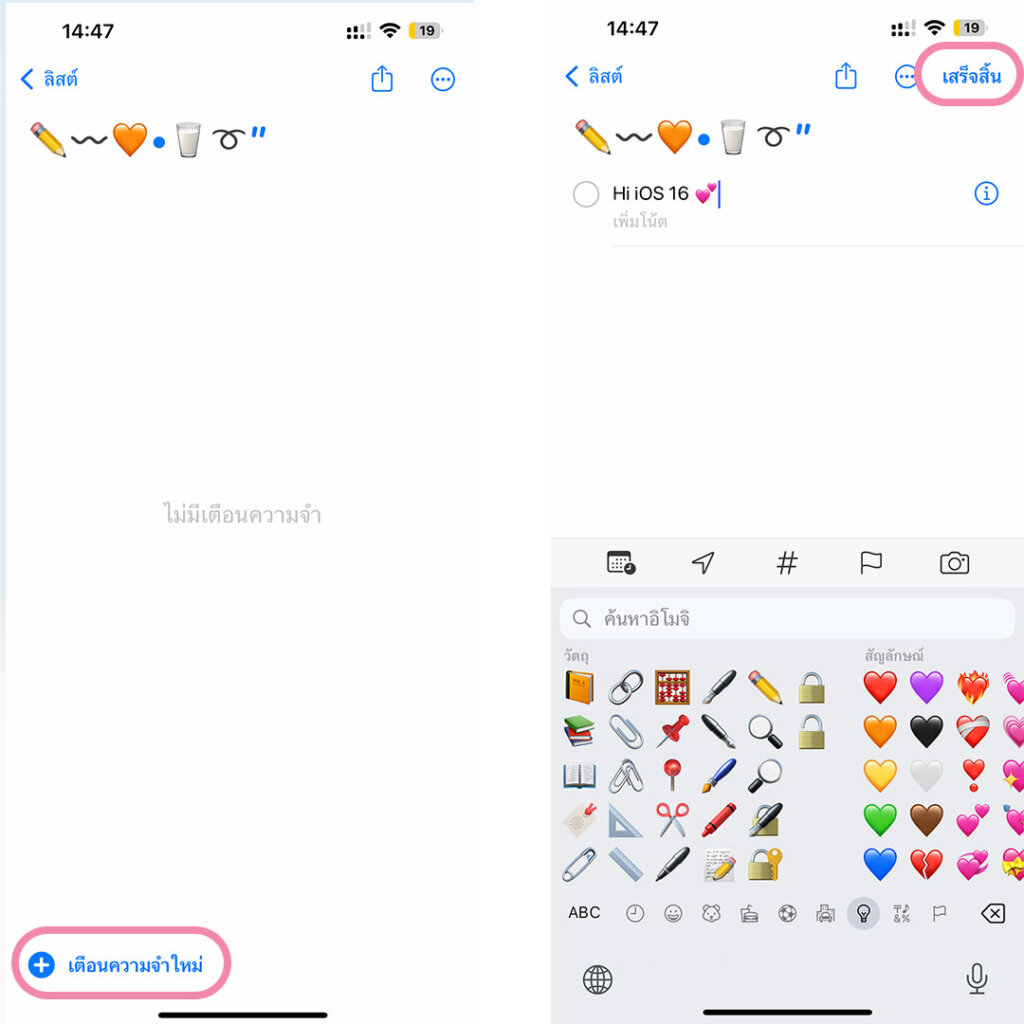
- กด + เตือนความจำใหม่
- พิมพ์ข้อความอะไรก็ได้
ขั้นตอน 3 ตั้งค่าหน้าวิดเจ็ต iPhone
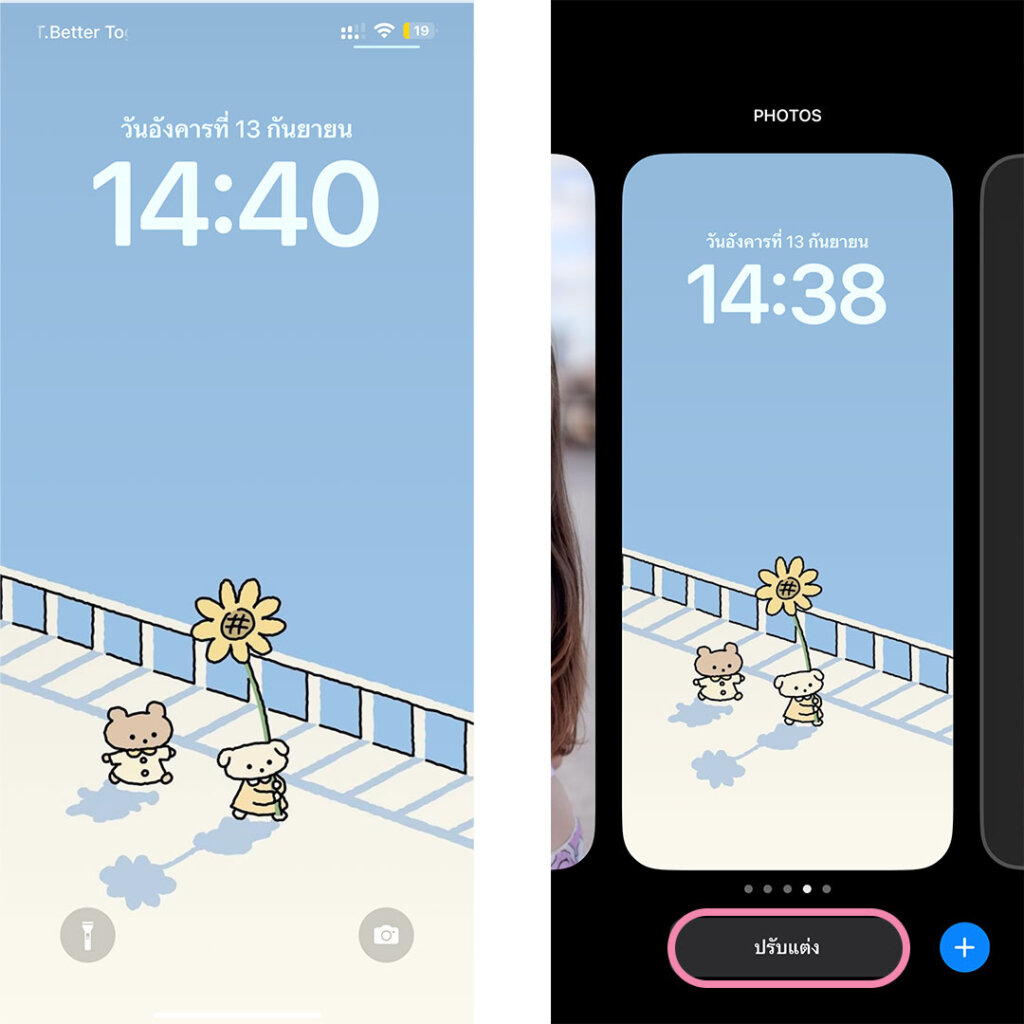
- ไปที่หน้าจอล็อค ปลดล็อคหน้าจอก่อน แล้วกดค้าง
- กด ปรับแต่ง
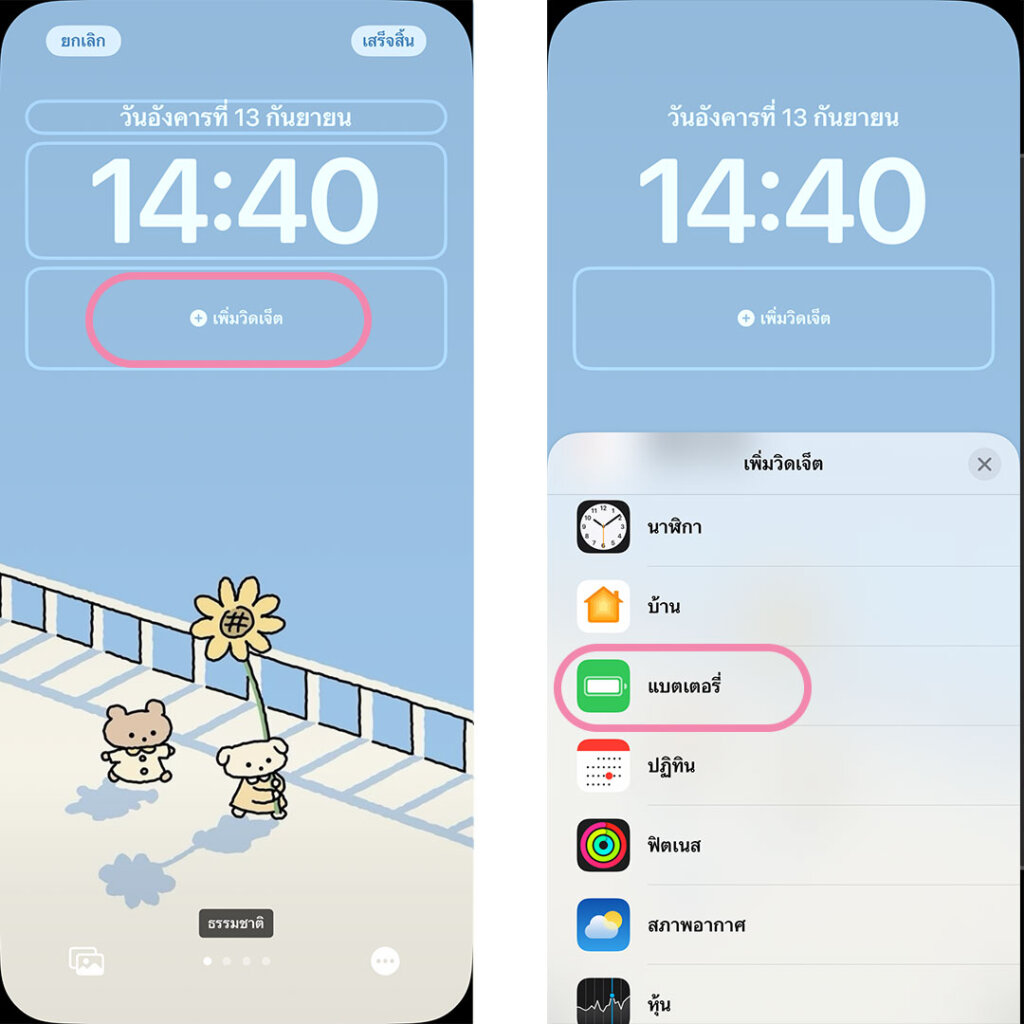
- กด เพิ่มวิดเจ็ต
- เลือก แบตเตอรี่
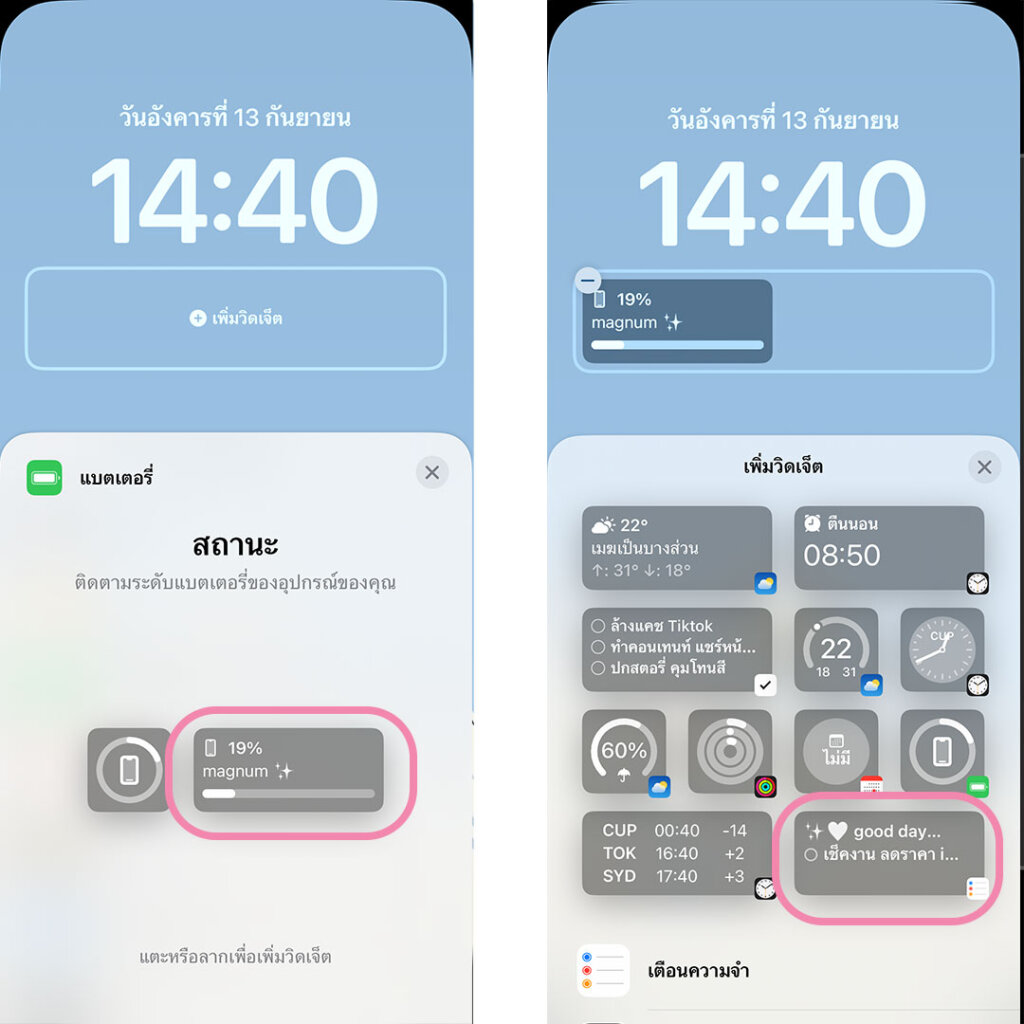
เลือก แบตเตอรี่ที่เป็นแนวยาว
และเลือกวิดเจ็ต เตือนความจำ
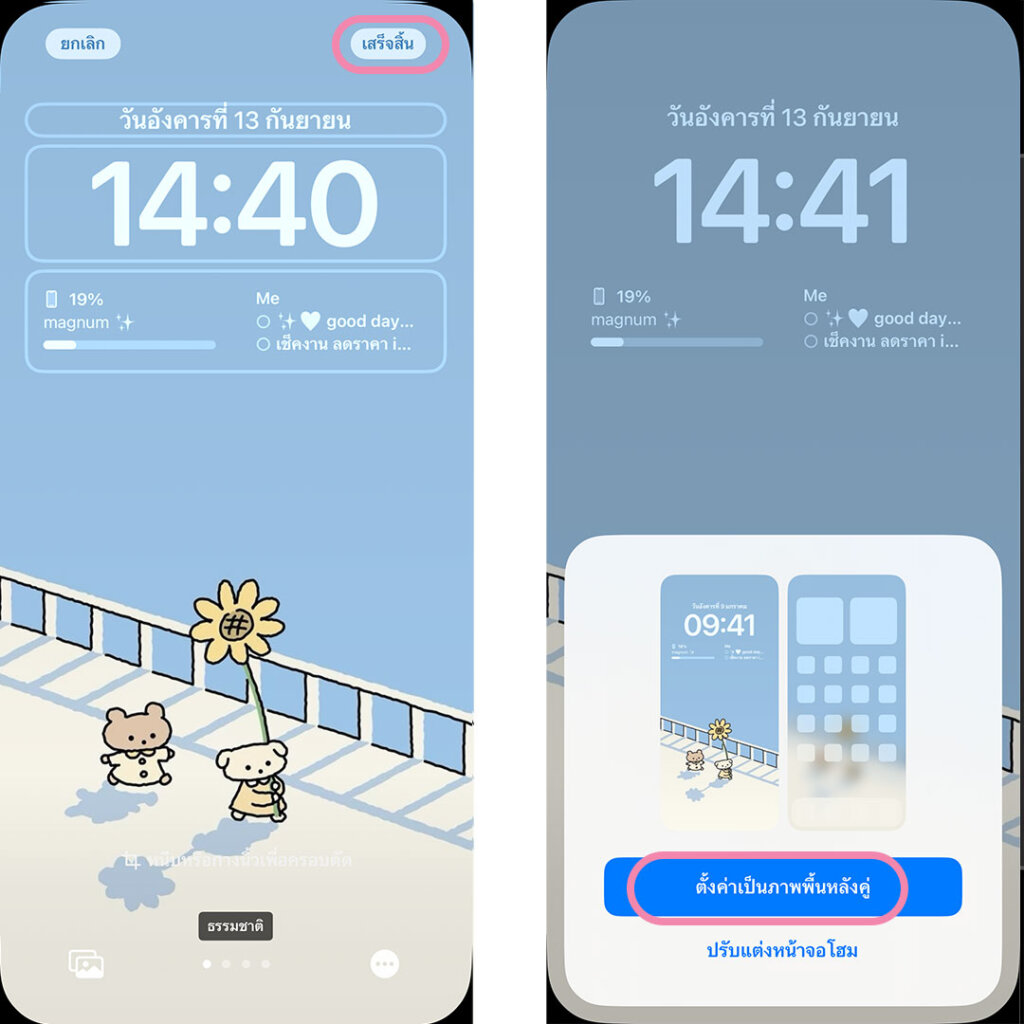
กด เสร็จสิ้น และ ตั้งค่าเป็นภาพพื้นหลังคู่
จากนั้นก็ใช้งานได้เลยครับ